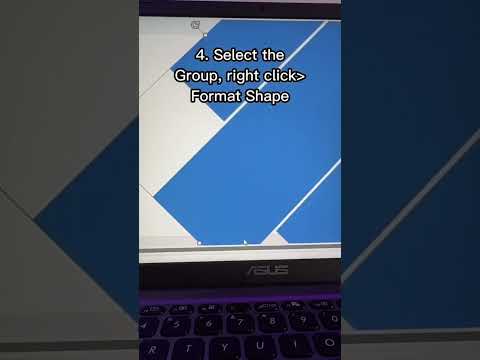ეს wikiHow გასწავლით თუ როგორ უნდა ნახოთ ან დაბეჭდოთ პაროლით დაცული PDF ფაილის შინაარსი. არსებობს ორი სახის უსაფრთხო PDF ფაილი: მომხმარებლის მიერ ჩაკეტილი, რაც ნიშნავს რომ თქვენ გჭირდებათ პაროლი შინაარსის სანახავად და მფლობელისთვის ჩაკეტილი, რაც იმას ნიშნავს რომ დაგჭირდებათ პაროლი PDF– ის შინაარსის დასაკოპირებლად, დასაბეჭდად ან სხვაგვარად შესაცვლელად. მიუხედავად იმისა, რომ მომხმარებლის ჩაკეტილი PDF პაროლის გარეშე შეუძლებელია, თქვენ შეგიძლიათ განბლოკოთ მფლობელით ჩაკეტილი PDF, რომლისთვისაც დაგავიწყდათ პაროლი Google Chrome– დან. თუ გსურთ ამოიღოთ მომხმარებლის მომხმარებლის პაროლი PDF– დან, Google Chrome ასევე იმუშავებს, ან შეგიძლიათ გამოიყენოთ Soda PDF ან Adobe Acrobat Pro.
ნაბიჯები
მეთოდი 1 -დან 2: სოდა PDF გამოყენება მომხმარებლის პაროლისთვის

ნაბიჯი 1. გახსენით Soda PDF განბლოკვის საიტი
გადადით https://www.sodapdf.com/unlock-pdf/ თქვენი კომპიუტერის ვებ ბრაუზერში.

ნაბიჯი 2. დააწკაპუნეთ CHOOSE FILE
ეს არის მწვანე ღილაკი გვერდის მარჯვენა მხარეს. ამის გაკეთება მოითხოვს File Explorer (Windows) ან Finder (Mac) ფანჯრის გახსნას.

ნაბიჯი 3. აირჩიეთ თქვენი PDF ფაილი
ფანჯარაში, რომელიც იხსნება, გადადით იმ ადგილას, სადაც თქვენი PDF ინახება, შემდეგ დააჭირეთ PDF ერთხელ მის ასარჩევად.

ნაბიჯი 4. დააწკაპუნეთ გახსნაზე
ის ფანჯრის ქვედა მარჯვენა კუთხეშია. ამით ატვირთეთ თქვენი არჩეული PDF სოდა PDF– ში.

ნაბიჯი 5. შეიყვანეთ მომხმარებლის პაროლი
ტექსტურ ყუთში, რომელიც გამოჩნდება, ჩაწერეთ პაროლი, რომელიც გამოიყენება PDF– ის განსაბლოკად.
თუ არ იცით მომხმარებლის პაროლი, თქვენ არ შეგიძლიათ განბლოკოთ PDF

ნაბიჯი 6. დააწკაპუნეთ UNLOCK
ეს მწვანე ღილაკი არის პაროლის ტექსტური ყუთის ქვემოთ. სოდა PDF ამოიღებს დაშიფვრას PDF– დან.

ნაბიჯი 7. დააწკაპუნეთ VIEW & DOWNLOAD IN BROWSER
ეს არის გვერდის მარჯვენა მხარეს. ამის გაკეთებით, განბლოკილი PDF გადმოწერილი იქნება თქვენს კომპიუტერში, სადაც შეგიძლიათ გახსნათ იგი პაროლის შეყვანის გარეშე.
თქვენი ბრაუზერის პარამეტრებიდან გამომდინარე, შეიძლება დაგჭირდეთ შენახვის ადგილის არჩევა ან გადმოწერის დადასტურება PDF– ის ჩამოტვირთვის წინ
მეთოდი 2 დან 2: Adobe Acrobat– ის გამოყენება მომხმარებლის პაროლისთვის

ნაბიჯი 1. გახსენით Adobe Acrobat Pro
ეს არის Adobe Acrobat– ის ფასიანი ვერსია; თუ თქვენ გაქვთ მხოლოდ Adobe Acrobat Reader, თქვენ ვერ შეძლებთ განბლოკოთ თქვენი PDF ამ მეთოდით.

ნაბიჯი 2. დააწკაპუნეთ ფაილზე
ეს ვარიანტი არის ფანჯრის ზედა მარცხენა კუთხეში (ან ეკრანი Mac– ზე). მასზე დაჭერით გამოჩნდება ჩამოსაშლელი მენიუ.
გარდა ამისა, თუ თქვენს PDF მკითხველს აქვს ჩანართი "ბოლო დროს ნანახი", იქ შეგიძლიათ შეამოწმოთ ნაჩვენებია თუ არა თქვენთვის საჭირო PDF

ნაბიჯი 3. დააწკაპუნეთ გახსნა
თუ თქვენ აირჩიეთ PDF– ის ძებნა "ბოლო დროს ნანახი" განყოფილებაში, გამოტოვეთ ეს ნაბიჯი.

ნაბიჯი 4. ორჯერ დააწკაპუნეთ PDF– ზე, რომლის გახსნა გსურთ
ამის გაკეთება გამოიწვევს PDF– ის გახსნას Adobe Acrobat– ში.
შეიძლება დაგჭირდეთ ახალი დირექტორიის არჩევა (მაგ., დესკტოპი ან დოკუმენტები), რათა იპოვოთ შესაბამისი PDF

ნაბიჯი 5. შეიყვანეთ მომხმარებლის პაროლი
ჩაწერეთ პაროლი PDF განბლოკვისთვის და შემდეგ დააწკაპუნეთ კარგი.
თუ არ იცით მომხმარებლის პაროლი, თქვენ არ შეგიძლიათ განბლოკოთ PDF

ნაბიჯი 6. დააწკაპუნეთ ბოქლომის ხატულაზე
ის ეკრანის მარცხენა მხარეს არის "მთავარი" ჩანართის ქვეშ.

ნაბიჯი 7. დააწკაპუნეთ ნებართვის დეტალებზე
ეს არის ბმული "უსაფრთხოების პარამეტრების" სათაურის ქვემოთ.

ნაბიჯი 8. დააწკაპუნეთ უსაფრთხოების მეთოდის ყუთზე
ის იტყვის რაღაცას "პაროლის უსაფრთხოება".

ნაბიჯი 9. აირჩიეთ No Security
ეს უნდა იყოს ვარიანტი ჩამოსაშლელ მენიუში, რომელიც გამოჩნდება.

ნაბიჯი 10. კვლავ შეიყვანეთ პაროლი
ჩაწერეთ PDF– ის პაროლი, შემდეგ დააწკაპუნეთ კარგი ორჯერ. სანამ თქვენი პაროლი სწორი იყო, თქვენს PDF– ს აღარ ექნება პაროლის დაბლოკვა.